JavaScript は、GoogleChromeや他の多くのウェブブラウザのウェブページとのより多くの相互作用を可能にする便利な機能です。 ただし、スクリプト言語を悪意を持って使用するWebサイトを公開する人もいます。 保護のために、次の手順でChromeでJavaScriptを無効または有効にできます。
Chrome設定から
- Chromeで次の一連の手順のいずれかを実行します。
- Chromeでは、「メニュー”
 > “設定“> “高度” > “コンテンツ設定…” > “JavaScript“.
> “設定“> “高度” > “コンテンツ設定…” > “JavaScript“. - タイプ "chrome:// settings / content / javascriptアドレスバーの」を押してから、「入力“
- Chromeでは、「メニュー”
- 下にスクロールして、「アドバンス」オプションを選択し、「コンテンツ設定…" ボタン。
- 設定を「許可された" また "ブロックされた" 望んだ通りに。 オプションで、「」を選択して、特定のWebサイトでJavaScriptを許可またはブロックできます。例外を管理する…」ボタンをクリックし、「」の下にWebサイトのURLを追加します。ホスト名パターン" 分野。 そこから、「行動" に "ブロック" また "許可する“. Webサイトの一部のセクションをブロックすることもできます。
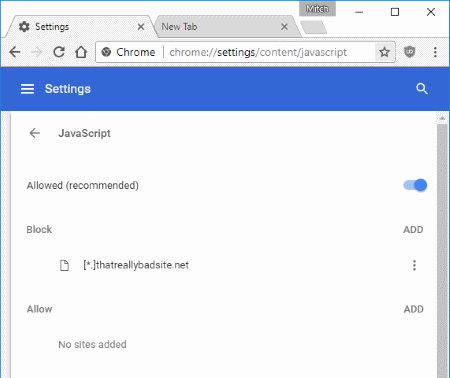
JavaScriptを無効にするショートカットアイコンを作成する
特定のブラウジングセッションでJavaScriptを無効にする特別なアイコンを作成する場合は、 -disable-javascript スイッチ。 たとえば、Windowsユーザーはデスクトップを右クリックして、「新しい” > “ショートカット」を指すアイコンを作成します。
C:\ Users \あなたのユーザーネーム\ AppData \ Local \ Google \ Chrome \ Application \ chrome.exe -disable-javascript
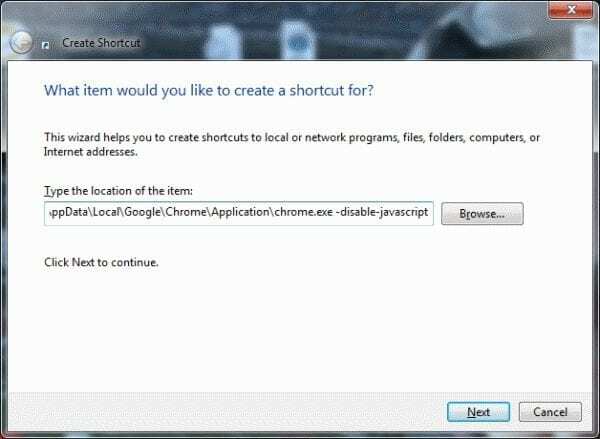
注:何らかの理由で、このスイッチを使用してもJavaScriptが完全にオフになるわけではないようです。 テストでは、それが機能する場合と機能しない場合がありました。 このチュートリアルにリストされている最初の方法を使用することをお勧めします。